Cómo grabar en pantalla en Snapchat sin que ellos lo sepan [Formas válidas]
Snapchat es una popular aplicación de mensajería que permite a los usuarios iniciar conversaciones, realizar videollamadas y ver historias. Esta aplicación también se usa ampliamente para enviar imágenes o videos a sus amigos, familiares o cualquier persona con la que esté conectado. Sin embargo, estas imágenes o vídeos desaparecerán automáticamente después de un día o podrán eliminarse después de verlos. Además, no permite a los usuarios guardar imágenes o vídeos enviados por nadie respecto a la política de privacidad de la aplicación. Sin embargo, no le permitirá tomar capturas de pantalla ni grabar ningún video porque, si lo hace, notificará a la otra persona. La pregunta es, ¿hay alguna forma de grabar la pantalla en Snapchat sin notificar a los usuarios?
Esta publicación presentará diferentes formas de grabar pantalla Snapchat fotos y vídeos. Además, proporcionará información útil que puede ayudarte a grabar en Snapchat sin que otros lo sepan. Para conocer más sobre esta información y formas, continúa leyendo el post.
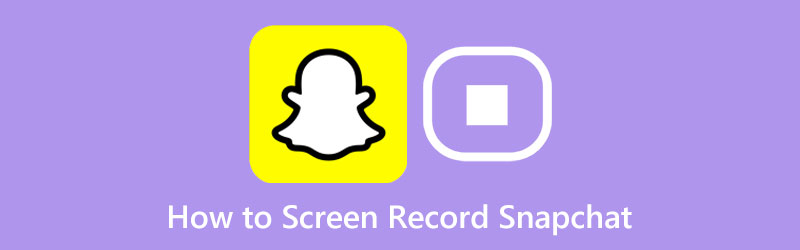
- LISTA DE GUÍAS
- Parte 1. Cómo grabar en pantalla en Snapchat sin que ellos lo sepan
- Parte 2. Cómo grabar Snapchat en tu teléfono
- Parte 3. Preguntas frecuentes sobre Snapchat
Parte 1. Cómo grabar en pantalla en Snapchat sin que ellos lo sepan
Si desea grabar imágenes o videos en pantalla desde Snapchat sin que los demás usuarios lo sepan, puede confiar en Grabador de pantalla ArkThinker. La interfaz intuitiva de este programa facilita a los usuarios controlarlo y dominarlo. Este software tiene varias funciones de grabación integradas para registrar las actividades de su pantalla. Tiene grabadora de video, audio, juegos, ventanas, cámara web y teléfono que producen una salida de alta calidad. Lo bueno es que puedes seleccionar el tamaño de pantalla que desees. Puede elegir entre la pantalla completa, una parte específica de su pantalla o la lista. De esta manera, solo capturará la parte de tu pantalla que necesitas.
Además, puedes incorporar tu cara y audio si es necesario en tu proceso de grabación de pantalla. Además de eso, tiene una opción que permite a los usuarios establecer un cronograma de tareas para iniciar y detener la grabación de actividades en pantalla. Sorprendentemente, no incorporará una marca de agua en la salida de grabación de pantalla. Consulta los pasos instructivos para aprender cómo grabar la pantalla en Snapchat sin que ellos lo sepan.
Descargue e instale el Grabador de pantalla ArkThinker
Descargue e instale el programa en su dispositivo de escritorio para tener acceso completo. Después del proceso de instalación, inicie el software para comenzar el proceso.
Elija la grabadora del teléfono
Dirígete al Teléfono grabadora dentro del cuadro ubicado en la esquina derecha de la pantalla. Le pedirá que seleccione su tipo de dispositivo. Golpea el Grabador de iOS o Grabador de Android, dependiendo de tu dispositivo móvil. Luego, instalando el Espejo Fonelab Es necesaria la aplicación en su dispositivo móvil para continuar con el proceso de grabación. Tenga en cuenta que su dispositivo móvil y su computadora de escritorio deben estar conectados a la misma Internet. Después de eso, abra su dispositivo móvil y seleccione un método para transmitir la pantalla. Selecciona el Detectar, Código QR, o ALFILER de la lista presentada. Luego, la pantalla de su dispositivo móvil se reflejará en el programa.
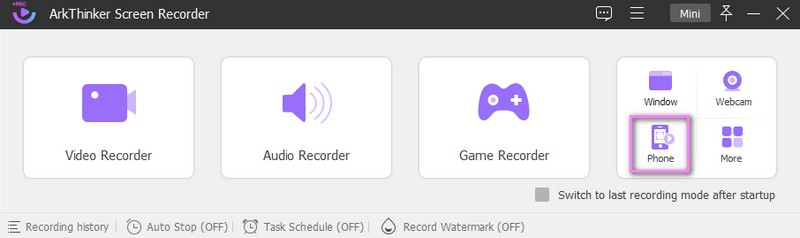
Comience a grabar Snapchat
Golpea el Registro para iniciar el proceso de grabación. Si necesita detenerse por un momento, haga clic en el Pausa opción de detenerse. Cuando planee continuar la grabación, haga clic en el Reanudar opción. Una vez hecho esto, presione el Detener botón; una vez que haya terminado de grabar las imágenes o videos de Snapchat.
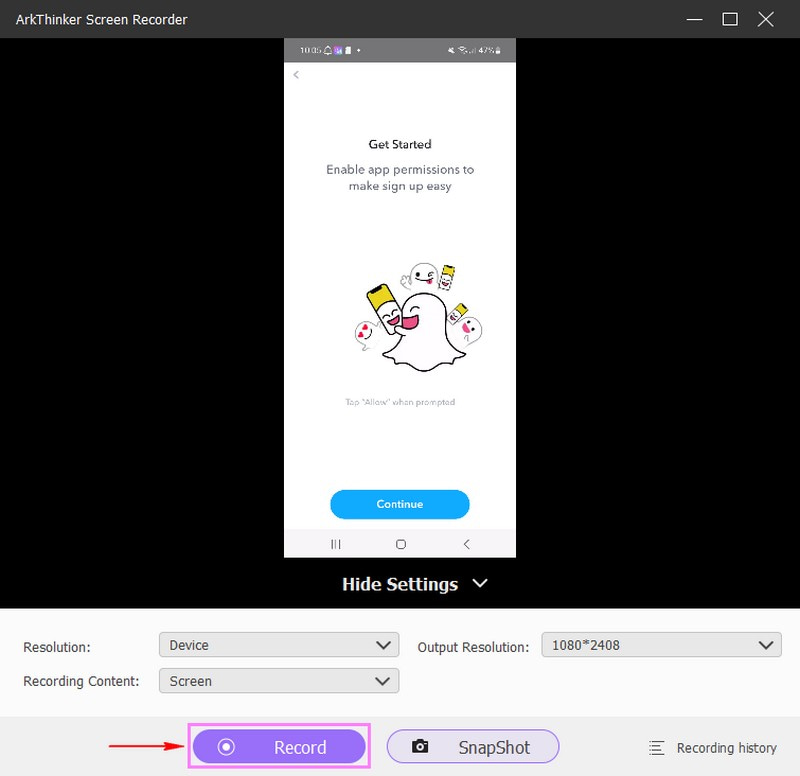
Guarde la salida grabada en pantalla de Snapchat
Si hay partes innecesarias en su grabación, utilice el Recortadora avanzada opción de omitirlos. Después de eso, sólo conservará las piezas que sólo necesitas. Cuando esté satisfecho, presione el Hecho para guardar su grabación. Luego, podrá ver su salida grabada en el historial de grabación o en la carpeta de su escritorio.
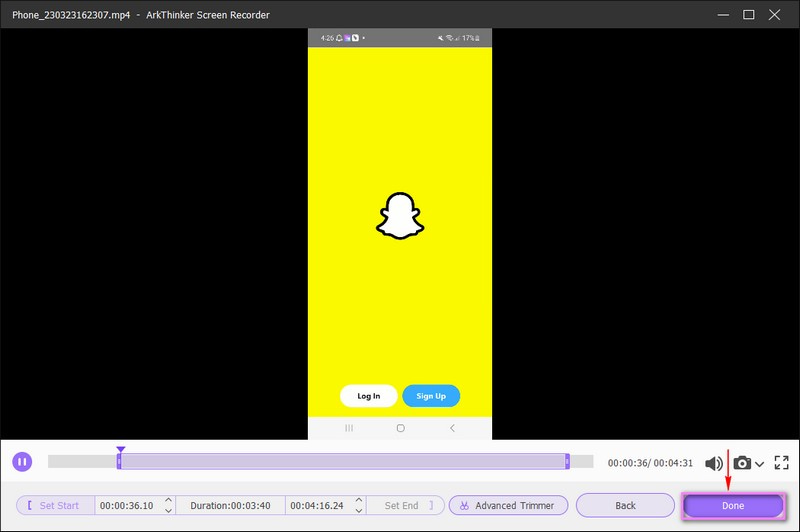
Encuentre más soluciones
OBS Screen Recorder: Potente herramienta de transmisión y pantalla Cómo habilitar la grabación de Google Meet en su escritorioParte 2. Cómo grabar Snapchat en tu teléfono
Grabador de pantalla: XRecorder es un grabador de pantalla que puede grabar sin limitaciones de tiempo. No se necesita root y no hay ninguna marca de agua incrustada en la salida de grabación de pantalla. Le permite capturar videos en pantalla claros y fluidos y producir resultados grabados en pantalla de alta calidad. Además, tiene una función de bola flotante que facilita a los usuarios grabar rápidamente. La pregunta es, ¿puedes grabar la pantalla de Snapchat usando esta aplicación de grabación? Confíe en los pasos proporcionados para ver si puede grabar su pantalla.
En primer lugar, descargue e instale la grabadora de pantalla en su dispositivo móvil. Después del proceso, las funciones de grabación aparecerán en la barra de notificaciones de la pantalla de tu móvil. A continuación, habilite el botón del círculo flotante desde la configuración de su teléfono para que aparezca en la pantalla de inicio.
Inicie la aplicación Snapchat en su dispositivo móvil. Luego, dirígete a las instantáneas de uno de los usuarios con los que estás conectado. Golpea el Registro para grabar las imágenes o vídeos que desea guardar. Verás un círculo flotante colocado en la esquina derecha de la pantalla de tu teléfono. A través de esta función, puede verificar si la grabación ha comenzado o no y cuánto dura la grabación.
Una vez que haya terminado de grabar las instantáneas, haga clic en el círculo flotante para finalizar el proceso de grabación. Después de eso, la salida grabada en pantalla aparecerá en su pantalla. Haga clic en eso para guardarlo en su carpeta.
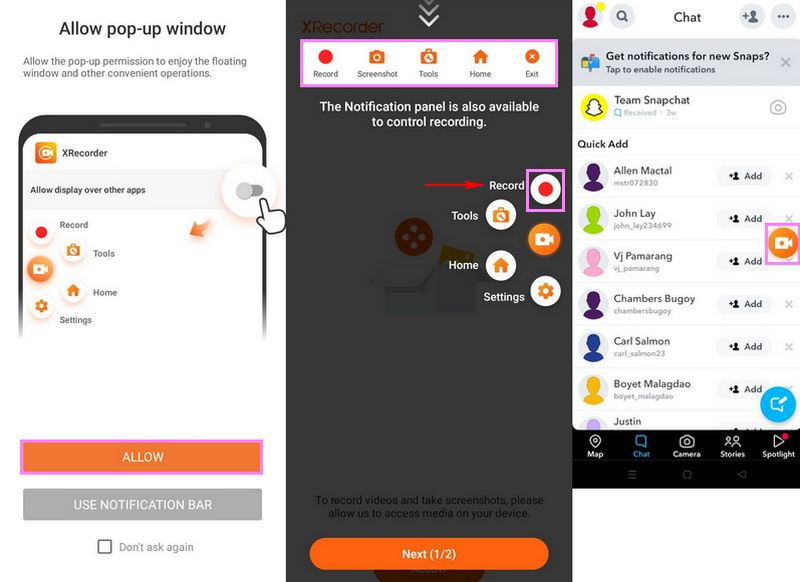
Parte 3. Preguntas frecuentes sobre Snapchat
¿Por qué no puedo tomar una captura de pantalla en Snapchat?
Inicie su aplicación Snapchat y continúe con el complemento, pero espere para abrirlo. A continuación, dirígete a la configuración de tu teléfono y habilita el Modo avión mientras la aplicación se ejecuta en segundo plano.
¿Cómo saber si alguien hace una captura de pantalla de tu conversación de Snapchat?
Cuando tomas una captura de pantalla de una foto o un video, aparecerá una captura de pantalla del chat con "usted tomó una captura de pantalla" en su conversación. Y cuando tomas una captura de pantalla en una historia, se mostrará un ícono de captura de pantalla en la sección del espectador.
¿Por qué no puedo hacer una captura de pantalla de Snapchat en secreto?
El método sugerido para hacer una captura de pantalla del complemento de alguien sin que se notifique a otros usuarios es utilizar otro dispositivo o aplicación. Si eres usuario de Android, puedes utilizar la grabación de pantalla o el Asistente de Google para tomar una captura de pantalla de forma discreta. Si usa un iPhone, puede usar un espejo de pantalla usando una Mac u otro monitor para tomar una captura de pantalla sin que ellos lo sepan.
¿Qué sucede si grabo en pantalla la historia Snap de alguien?
Si esto sucede, apague su conexión a Internet, sus datos móviles o cualquier cosa que mantenga conectado su dispositivo móvil. Además, activa el modo avión desde los ajustes de tu teléfono. Luego, regrese al complemento, haga clic en él, tome la captura de pantalla, espere unos treinta segundos y en su conexión a Internet. Con eso, notificará al remitente sobre la captura de pantalla.
Conclusión
¿Puede Snapchat detectar el grabador de pantalla? aplicaciones? La respuesta es no; Snapchat no puede detectar grabadores de pantalla de terceros, por lo que puedes grabarla sin que otros usuarios sean notificados. Ha aprendido que es posible grabar imágenes o videos de Snapchat en la pantalla utilizando las formas mencionadas anteriormente. Puede grabar las actividades de su pantalla utilizando sus dispositivos móviles o de escritorio. Pero si planea utilizar un grabador de pantalla con numerosas funciones, puede confiar en ArkThinker Screen Recorder. Esta vez, puedes tomar una captura de pantalla o un registro de pantalla sin que otros usuarios lo sepan.
¿Qué opinas de esta publicación? Haga clic para calificar esta publicación.
Excelente
Clasificación: 4.9 / 5 (basado en 344 votos)
Artículos relativos
- Grabar video
- Guía detallada para grabar pantalla o vídeos en computadoras Mac
- La mejor grabadora de juegos para capturar juegos [Herramientas confiables + Reseñas]
- Los mejores grabadores de pantalla para Windows, Mac, iPhone y Android
- Los mejores grabadores de pantalla para Windows, Mac, iPhone y Android
- Los mejores grabadores de pantalla para Windows, Mac, iPhone y Android
- Métodos prácticos para grabar la pantalla en un teléfono o tableta Android
- 3 mejores formas de decirte cómo grabar la pantalla en Chromebook
- Grabador de pantalla de Apowersoft: graba la pantalla con audio a la vez
- Cómo grabar videos de TikTok en computadora y dispositivo móvil
- Formas rápidas de grabar Facetime con audio en dispositivos Apple



